如何在 Tally Prime 中添加数字签名
已发表: 2022-09-16出于内部控制、审计、银行业务和其他法律目的,从 Tally Prime 生成的发票和其他文件必须带有签名。 但是,当文档以数字格式共享时,验证它的唯一方法是数字签名,以确保该文档已由授权人员审查和验证。
您可以使用 DSC 令牌在 TallyPrime 中添加数字签名,并在打印/导出/邮寄窗口中配置数字签名设置。
以前,Tally 没有任何内置功能来对文档进行数字签名。 但是,最新版本的 TallyPrime 允许用户添加数字签名。
这篇博文将提供有关如何在 Tally Prime 中添加数字签名的分步指南。
目录
在 TallyPrime 中以数字方式签署发票之前要考虑的要点
在我们进入 Tally Prime 数字签名的步骤之前,这里有一些关于如何在 TallyPrime 中添加数字签名的知识。
- 将在 Tally 生成的文件/发票上放置数字签名的当局/个人必须具有 DSC 加密狗。
- 已签名的文档只能以 PDF 格式导出、打印或邮寄。
- 使用 DSC 签署文件/发票的人应对文件的真实性承担全部责任。
建议阅读:Tally ERP 9 与 TallyPrime 之间的区别
在 Tally Prime 中配置数字签名
如果您从未在 Tally 中对文档进行电子签名,则需要先配置设置。 按照以下步骤配置电子签名:
- 前往理货之门
- 打开任何凭证、发票或报告
注意:这只是配置签名设置的中间步骤。 您不必签署任何文件。 配置签名设置后即可离开页面。
- 您可以导出 (Ctrl +E)、打印 (ctrl +p) 或电子邮件 (Ctrl +M)
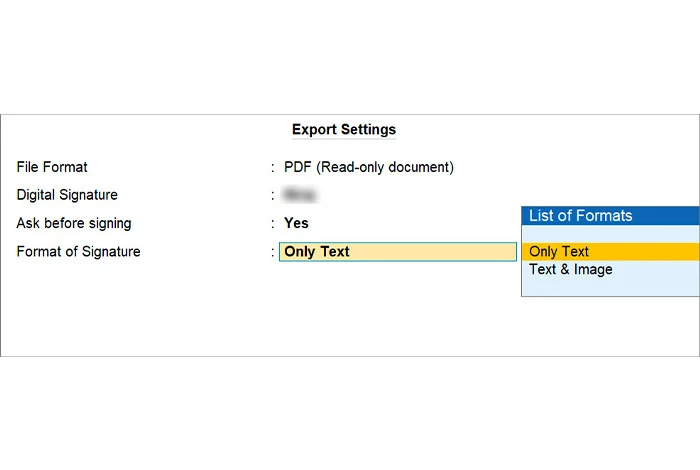
注意:打印和导出最后都会有相同的输出,即数字签名的 PDF 文档。 如果您选择电子邮件,Tally 会自动将经过数字签名的 PDF 通过电子邮件发送到您输入的电子邮件 ID。
对于导出和打印选项:
- 按 F8 或“C”或单击“文件格式”
- 从列表中选择“PDF(只读文档)”
对于打印:
- 按 F6 或“C”选择打印机
- 选择 Microsoft 打印到 PDF
- 按 Enter 移动到“数字签名”行
- 插入 DSC 令牌
- 选择要用于签署文档的数字签名
- “签名前询问”选择“是”或“否”。 如果您想签署所有理货出口检查
- 选择签名的格式
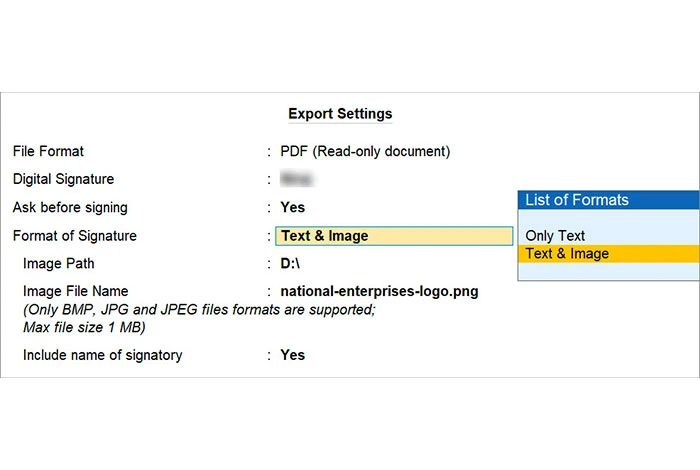
注意:您可以选择“仅文本”或“文本和图像”。 文本和图像选项允许您添加品牌图像并标记另一个相关图像。 您必须指定路径和图像文件。
建议阅读:使用 GST 在 Tally 中记录购买和销售条目的方法
在 TallyPrime 中添加数字签名的分步指南
Tally Prime 中有两种主要类型的代金券添加:
- 签署单个发票/文档或报告:当用户需要导出单个文档以对文档进行内部沟通、验证或确认时使用。
- 数字签名多凭证:当批量凭证必须与当局共享以进行审计和法律目的时,这些用于法律和审计目的。
向单个凭证、发票或报告添加电子签名
- 打开凭证、发票、分类帐、报告或创建新的
- 导出 (Ctrl +E)、打印 (Ctrl +P) 或电子邮件 (Ctrl +M)
- 确认详细信息后在屏幕上按Ctrl+A
- 从“确认数字签名”对话框中选择“是”选项
- 在“输入密码”屏幕上输入核证机关提供的签字人密码
- 按“Enter”键导出所需的发票、凭证和报告。
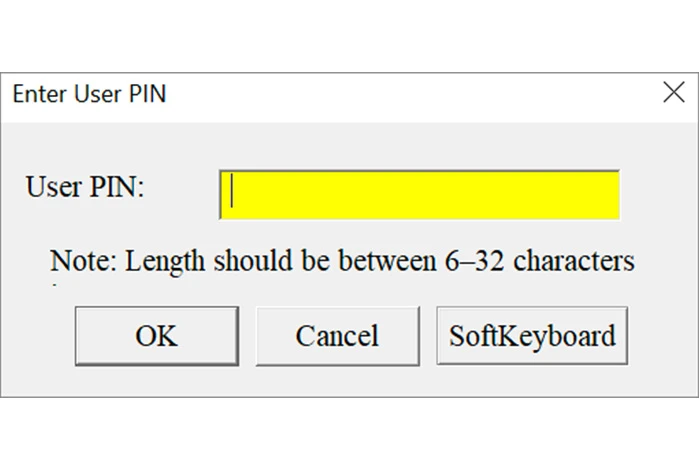
注意:如果要更改已配置的签名者,请插入新的 DSC 令牌,然后选择相同的

建议阅读:如何在 Excel 和 Tally 中为小型企业维护现金簿和分类帐簿
为多个凭证添加数字签名
打印多账户凭证需要先根据需要生成多账户凭证列表。 您可以直接通过“多帐户打印”或个人分类帐/帐户/报告。
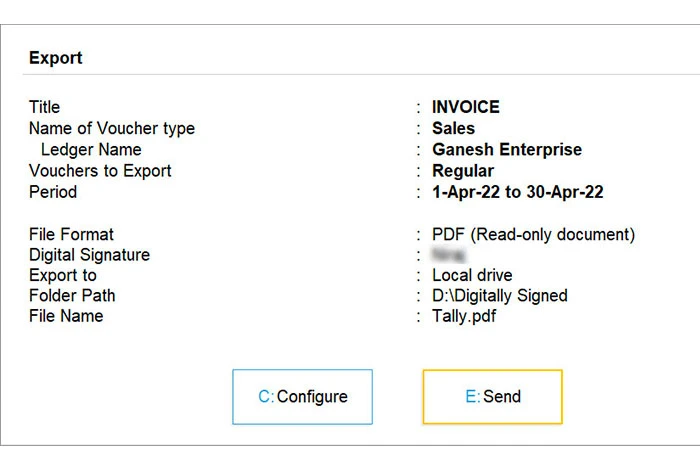
- 按“Alt + E”导出,“Alt +P”打印,或“Alt +M”发送邮件
- 在导出屏幕上按 C 配置期间和分类帐
- 选择所需的期间、详细信息和要导出的项目
- 返回导出屏幕
- 按“E”导出数字签名
- 所有数字签名的凭证都将集成到一个 PDF 文档中。
为什么要在理货凭证和文件上添加数字签名
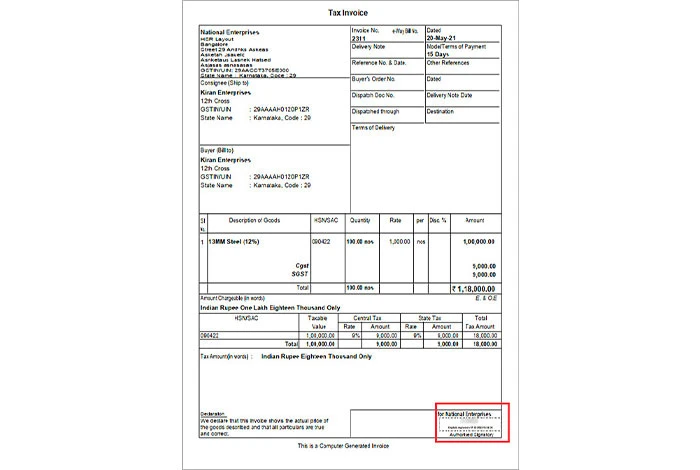
以硬拷贝形式发送的文件、报告或发票可以由会计师或授权人员手动签署。 但是,对于电子文档共享来说,需要打印、签名、扫描、上传、发送,这是一项繁琐的工作。
目前,大多数电子发票和文件要么带有扫描的签名图像,要么根本没有。 虽然这是一种广泛接受的内部和非官方目的的做法,但这类文件对官方记录无效。
Tally 生成的报告、凭证和其他文件通常用于官方目的,例如申请银行贷款、审计、电子投标、GST 退款和供应商注册。 这些文件需要具有法律效力,这意味着它们应由负责报告和文件内容的授权人员进行验证。
在这些文件上添加数字签名可以验证它们,并使它们被当局、官员、银行和特许会计师接受。
推荐阅读:如何在 Tally ERP 9 (Tally Prime) 中创建分类帐
常见问题
- 我们可以在 Tally 中添加数字签名吗?
是的,您可以在 Tally 报告、发票和文档上添加数字签名。 但是,您必须拥有有效的 DSC 令牌,并且需要在导出或打印设置中配置数字签名设置。
- 如何创建数字签名?
要创建数字签名,您需要通过 e-Mudra、vSign、Capricorn 等认证机构 (CA) 申请 DSC。您需要提交两份身份证明文件以及少量费用才能申请数字签名。
- 如何在电子发票中添加数字签名?
要在电子发票中添加数字签名,您需要有一个 DSC 令牌,可以通过认证机构申请获得。 获得 DSC 令牌后,您可以在导出或打印部分配置数字签名设置。
- 是否必须在 Tally 文件上添加数字签名?
不,在 Tally 文件上添加数字签名不是强制性的。 但是,出于法律目的,建议这样做,因为它使文件有效并为当局所接受。
- 哪个 DSC 可用于在 TallyPrime 中添加数字签名?
由 e-Mudra、vSign、Capricorn 等认证机构颁发的所有第 2 类 DSC 令牌都可用于在 TallyPrime 中添加数字签名。
相关类别:会计软件 | 消费税软件 | 所得税软件 | 收债软件 | 报价软件 | 定价软件
